نحوه فعال کردن ردیابی اشعه
ردیابی پرتو یکی از هیجانانگیزترین ویژگیهای کارت گرافیک در سالهای اخیر است که به بازیهای پشتیبانیشده اجازه میدهد تا از افکتهای نور و سایه فوقالعاده واقعی برای غوطهوری بهتر استفاده کنند.
اما چگونه می توان ردیابی پرتو را فعال کرد؟ ما این راهنما را برای کمک ایجاد کرده ایم. این روند برای هر بازی کمی متفاوت خواهد بود، اما نه آنقدر که این راهنما برای فعال کردن فناوری مفید نباشد.
توجه به این نکته مهم است که ردیابی پرتو توسط هر رایانه شخصی پشتیبانی نمی شود. شما باید به صورت آنلاین بررسی کنید که آیا کارت گرافیک شما سازگار است یا خیر، حداقل به یک پردازنده گرافیکی Nvidia RTX 2000 یا AMD Radeon RX 5000 Series نیاز است.
بدون هیچ مقدمه ای، در اینجا نحوه فعال کردن ردیابی پرتو آمده است.
آنچه شما نیاز دارید
- کارت گرافیکی که از ردیابی اشعه پشتیبانی می کند
- یک بازی سازگار
نسخه کوتاه
- درایور کارت گرافیک خود را به روز کنید
- بررسی کنید که بازی انتخابی شما از ردیابی پرتو پشتیبانی می کند
- بازی خود را بوت کنید
- تنظیمات را باز کنید
- روی تنظیمات گرافیک کلیک کنید
- ردیابی اشعه را فعال کنید
- شروع به بازی کنید
-
گام
1درایور کارت گرافیک خود را به روز کنید

قدم اول بیشتر یک احتیاط است تا یک بخش اساسی از فرآیند. به روز رسانی درایورهای گرافیکی اطمینان حاصل می کند که آخرین سیستم عامل را دارید. با انجام ندادن این کار، ممکن است از فعال کردن ردیابی پرتو برای بازی انتخابی خود جلوگیری کنید.
اگر پردازنده گرافیکی Nvidia دارید، می توانید این کار را با استفاده از برنامه GeForce Experience انجام دهید. و برای کاربران AMD Radeon، به جای آن به نرم افزار AMD نیاز دارید: Adrenalin Edition. اگر رایانه شما آخرین نسخه را از دست داد، هر دو برنامه به شما دستور می دهند که درایورها را دانلود کنید.

-
گام
2بررسی کنید که بازی انتخابی شما از ردیابی پرتو پشتیبانی می کند

Ray Tracing توسط همه بازی ها پشتیبانی نمی شود، به خصوص اگر چند سال پیش عرضه شده باشد یا ناشر اصلی به آن متصل نباشد. با کلیک بر روی این لینک می توانید بررسی کنید که آیا یک بازی توسط فناوری ردیابی پرتو Nvidia پشتیبانی می شود یا خیر.
متأسفانه، تعیین اینکه آیا ردیابی پرتو توسط پردازنده گرافیکی AMD شما پشتیبانی میشود یا نه، کمی دشوارتر است، اما باید بتوانید از طریق وبسایت رسمی هر بازی بررسی کنید.

-
گام
3بازی خود را بوت کنید

هنگامی که تأیید کردید که بازی شما از ray tracing در کارت گرافیک رایانه شخصی شما پشتیبانی می کند، بازی را به طور معمول راه اندازی کنید.

-
گام
4تنظیمات را باز کنید

وقتی منوی درون بازی را مشاهده کردید، دکمه یا برگه «تنظیمات» را بزنید. برخی از بازیها از شما میخواهند که در عوض کلید Escape را بزنید.

-
گام
5روی تنظیمات گرافیک کلیک کنید

سپس باید به تنظیمات گرافیک بروید.

-
گام
6ردیابی اشعه را فعال کنید

اگر به پایین اسکرول کنید، در نهایت باید یک کلید برای ردیابی پرتو پیدا کنید. برخی از بازیها، مانند Cyberpunk 2077، به شما امکان میدهند تا با گزینههایی برای فعال کردن بازتابهای ردیابی پرتو، سایههای خورشید و سایههای محلی، با جزئیات بیشتری پیش بروید.
همچنین گاهی اوقات این گزینه را دارید که سطح ردیابی پرتو را انتخاب کنید، با تنظیمات پیشرفتهتر که بر GPU شما تأثیر بیشتری میگذارد اما منجر به تصاویر واقعیتر میشود.

-
گام
7شروع به بازی کنید

اگر مطمئن شوید که تنظیمات را اعمال کرده اید، دفعه بعد که بازی را شروع می کنید باید بتوانید مزایای ردیابی پرتو را ببینید. شما باید بتوانید تنظیمات را با باز کردن منوی شروع تغییر دهید، فقط در صورتی که لازم باشد تعادل بین عملکرد و تصاویر را تغییر دهید.

عیب یابی
اگر از کارت گرافیک GeForce استفاده می کنید، ممکن است گزینه ردیابی اشعه در زیر “Nvidia RTX” ذکر شود. اگر باز هم نمی توانید گزینه مورد نظر را پیدا کنید، کارت گرافیک و بازی خود را دوباره بررسی کنید که واقعاً از این فناوری پشتیبانی می کند و مطمئن شوید که درایورهای گرافیک شما به روز هستند.
بله، فعال کردن ردیابی پرتو بر عملکرد و کاهش نرخ فریم تأثیر می گذارد. هر دو DLSS انویدیا و FSR AMD برای مقابله با این کاهش عملکرد مفید هستند. در غیر این صورت، ممکن است برای اطمینان از عملکرد پایدار، نیاز به کاهش تنظیمات گرافیکی یا وضوح تصویر داشته باشید.
لینک کوتاه مقاله : https://5ia.ir/OyHSdl
کوتاه کننده لینک
کد QR :

 t_98zoom@ به کانال تلگرام 98 زوم بپیوندید
t_98zoom@ به کانال تلگرام 98 زوم بپیوندید
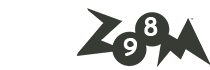
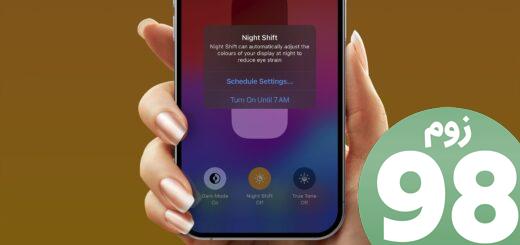






آخرین دیدگاهها